So verwenden Sie Ihr Android-Gerät mit fehlenden Tasten (08.21.25)
Die meisten Android-Geräte sind heutzutage über einen Touchscreen steuerbar. Aber abgesehen vom Touchscreen gibt es auf Ihrem Gerät auch dedizierte Tasten, die bestimmte Funktionen und Aufgaben ausführen sollen. Zu diesen Tasten gehören der Netzschalter, die Lautstärkewippen und die Sperrtaste. Wenn eine dieser Android-Hardwaretasten nicht richtig funktioniert, kann es sehr mühsam sein, regelmäßige Aufgaben wie den Zugriff auf den Startbildschirm und das Ein- und Ausschalten des Geräts auszuführen. In diesem Artikel zeigen wir Ihnen, wie Sie auch ohne diese fehlenden Android-Schaltflächen auf Ihr Gerät zugreifen und es steuern können.
1. Verwenden Sie die Button Savior-App. 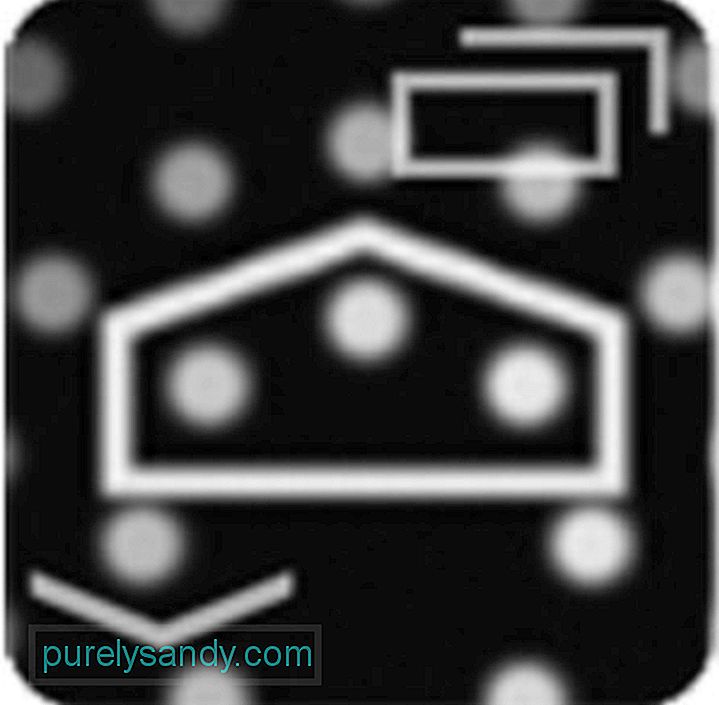
Der Name dieser App lässt sich mit Button Savior bei der Ausführung der Funktionen einiger verloren gegangener oder beschädigter Android-Hardwaretasten unterstützen. Alles, was Sie tun müssen, ist es aus dem Google Play Store herunterzuladen und auf Ihrem Gerät zu installieren. Gewähren Sie ihm danach Zugriff über die Einstellungen für die Bedienungshilfen Ihres Geräts. Das war's!
Wenn die Installation erfolgreich war, können Sie Ihr Gerät mit den On-Screen-Buttons dieser App ausschalten oder die Lautstärke verringern. Nachfolgend finden Sie eine Schritt-für-Schritt-Anleitung zur Verwendung der Button Savior-App:
- Gehen Sie zum Google Play Store. Geben Sie im Suchfeld "Button Retter" ein.
- Sobald Sie die App sehen, laden Sie sie herunter und installieren Sie sie.
- Gestatten Sie der App Zugriff auf Ihr Android-Gerät, indem Sie auf . gehen Einstellungen > Zugänglichkeit > Schaltfläche Retter. Schalten Sie es ein.
- Danach erscheint ein kleiner Pfeil auf der rechten Seite Ihres Bildschirms. Tippen Sie auf das Symbol, um verschiedene Aktionen auszuführen.
- Wenn Sie die Aktionen in dieser Schaltfläche anpassen möchten, tippen Sie rechts auf die Dreipunkt-Schaltfläche und dann auf die Doppelquadrat-Schaltfläche.
- Wählen Sie die Aufgaben aus, die Sie hinzufügen möchten, indem Sie darauf tippen.
- Wenn Sie Ihren Bildschirm jetzt mit der App sperren möchten, gehen Sie zum Tab Erweitert und tippen Sie auf Bildschirmsperre aktivieren. Dadurch wird in der Seitenleiste ein Schlosssymbol angezeigt, mit dem Sie den Bildschirm eines Android-Geräts sperren können.
- Wenn die fehlenden Schaltflächen Ihres Android jetzt behoben sind und Sie diese App deinstallieren möchten, deaktivieren Sie die Aktivieren Sie zuerst die Option Bildschirmsperre. Löschen Sie dann die App von Ihrem Gerät.

DTSO ist eine weitere hervorragende App, die Sie verwenden können, falls die Hardwaretasten Ihres Androids beschädigt sind. Es hat jedoch eingeschränkte Funktionen, insbesondere zum Sperren oder Entsperren des Bildschirms. Sie können diese App so einrichten, dass der Bildschirm mit Berührungsbewegungen auf dem Bildschirm oder sensorbezogenen Gesten gesperrt oder entsperrt wird. So verwenden Sie die DTSO-App:
- Laden Sie die DTSO-App aus dem Google Play Store herunter und installieren Sie sie auf Ihrem Gerät.
- Wenn Sie die App zum ersten Mal verwenden, sehen Sie sofort die Optionen Entsperren und Sperren. Wählen Sie eine aus.
- Sie werden dann aufgefordert, App-Zugriffsrechte zu erteilen. Tippen Sie auf Aktivieren.
- DTSO zeigt dann Informationen zur Deinstallation an. Lesen Sie es und wählen Sie OK.
- Gehen Sie zurück zur Option Entsperren. Sie sollten drei weitere Optionen sehen: Zum Entsperren schütteln, Entsperren durch Näherung und Entsperren der Lautstärketaste.
- Wenn Sie möchten Um die Entsperrung aus der Nähe zu aktivieren, tippen Sie darauf und drücken Sie Optionen, um die Anzahl der Antippen zum Entsperren des Bildschirms festzulegen.
Diese beiden Optionen werden Ihre Android-Hardwaretasten nicht reparieren, aber sie sind die besten und praktischsten Lösungen, wenn Sie Ihr Android-Gerät derzeit nicht reparieren lassen können. Sobald die Tasten jedoch repariert sind, empfehlen wir Ihnen, das Android Cleaner-Tool herunterzuladen und zu installieren. Obwohl dies keine direkten Auswirkungen auf Ihre Hardwaretasten hat, sollte diese App auf die Leistung Ihres Geräts achten und sicherstellen, dass sie nicht langsamer wird, wenn Sie herumgehen und verschiedene Aufgaben ausführen.
YouTube-Video.: So verwenden Sie Ihr Android-Gerät mit fehlenden Tasten
08, 2025

